Задайте временной интервал, чтобы указать, как долго вы будете принимать ответы на тест или форму. Создайте пользовательское сообщение для получателей, когда вы больше не принимаете отправки. Измените другие параметры для перетасовки вопросов теста или откройте тест с помощью команды "Тестирование".
Определение крайних сроков для отправки формы или теста
-
Войдите в Office.com , используя сведения о входе в учебное заведение.
-
Откройте форму или тест, настройки которых вы хотите изменить.
-
Выберите дополнительные параметры формы

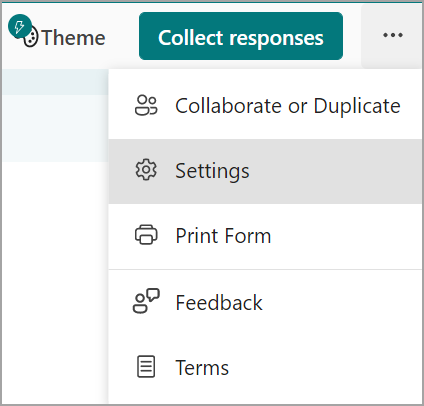
-
Примечание: Параметр "Поделиться с пользователями в моей организации " отключен для потребителей.
-
Выберите дату начала и окончания , чтобы указать период времени, на которое вы будете принимать отправки для этой формы или теста.
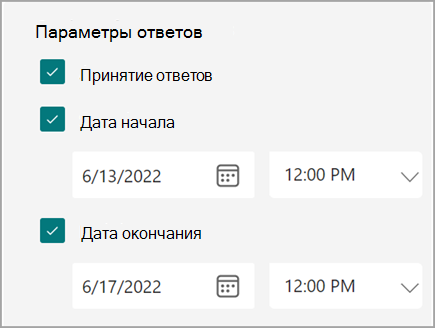
-
Чтобы отключить отправку для формы или теста, вернитесь в раздел " Параметры" и снимите флажок "Принять ответы ". Появится пустое текстовое поле, в котором можно ввести настроенное сообщение получателям.
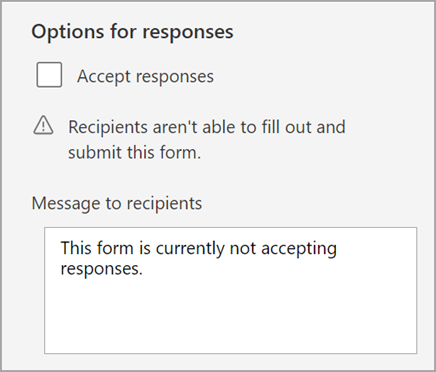
Вопросы в случайном порядке
Выполните действия, описанные выше, и выберите Расположить вопросы в случайном порядке, чтобы вопросы выводились в разном порядке. По умолчанию вопросы отображаться в том порядке, в котором вы их создали.
Выберите "Блокировать вопросы ", чтобы назначить вопросы, которые необходимо заблокировать на месте, при перетасовываемых других.
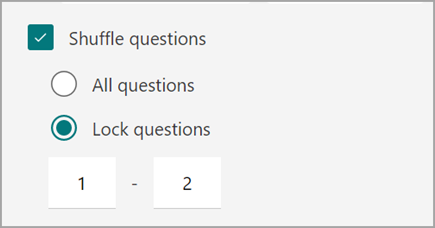
Открытие теста в приложении "Тестирование"
Создайте безопасную среду для оценки, попросив учащихся отвечать на тесты через приложение Тестирование в Windows 10. Вот как оно работает:
-
Показывает только тест на устройстве учащегося— ничего другого.
-
Очищает буфер обмена, чтобы предотвратить копирование и вставку.
-
Доступ на другие веб-сайты блокируется.
-
Запрещает открытие и доступ к другим приложениям.
-
Блокируются общий доступ, печать и запись экрана.
-
Учащиеся не могут изменять параметры, передавать изображение экрана на другой дисплей, просматривать уведомления, получать обновления и использовать автозаполнение.
-
Кортану невозможно использовать.
Если установлен флажок Открыть с помощью приложения "Тестирование", при щелчке ссылки, отправленной учащимся, на компьютерах с юбилейным обновлением Windows 10 будет открываться приложение "Тестирование". Приложение выводит тест только после того, как учащиеся выполнят вход.
Важно: Учащиеся, у которых нет доступа к приложению "Тестирование", не смогут открыть тест.










